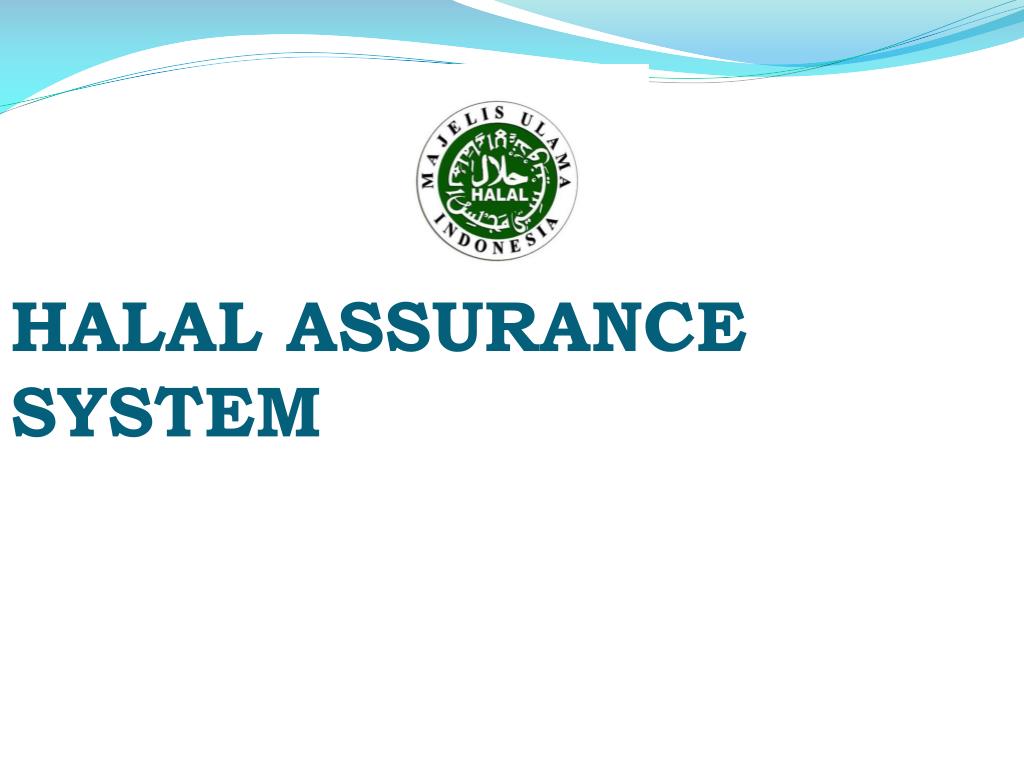Cara Menghapus Aplikasi di Laptop yang Tidak Bisa Dihapus
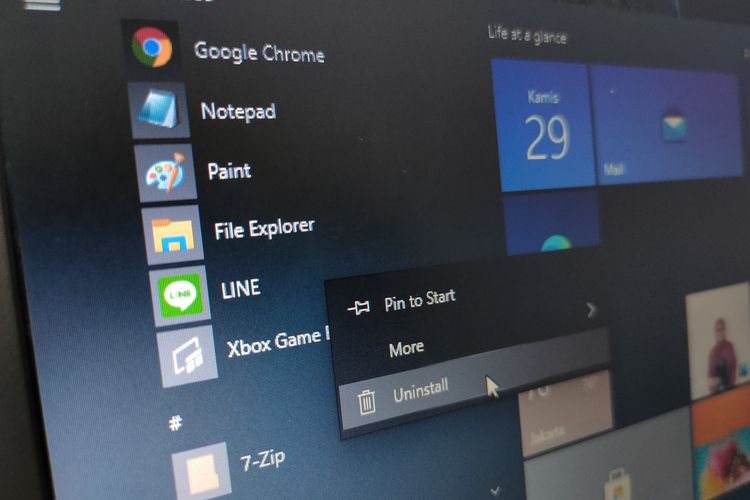
Cara Menghapus Aplikasi di Laptop yang Tidak Bisa Dihapus | Mungkin kamu pernah mengalami kebingungan saat ingin menghapus aplikasi di laptop yang tidak bisa dihapus. Selain membuat folder yang membandel, mengurangi aplikasi yang tidak terpakai juga bisa membantu membebaskan ruang penyimpanan di laptopmu.
Namun, tidak semua aplikasi bisa diuninstall langsung dari desktop, terutama aplikasi bawaan pabrik yang sudah terpasang sejak pertama kali laptop dihidupkan, atau aplikasi yang terinfeksi virus berbahaya. Jadi, bagaimana sebenarnya cara menghapus aplikasi di laptop yang tidak bisa dihapus? Yuk, simak pembahasannya berikut ini sampai tuntas!
Kenapa Aplikasi Sulit Dihapus?
Sebelum kita membahas solusi-solusinya, penting untuk memahami terlebih dahulu mengapa aplikasi di laptop bisa menjadi sulit untuk dihapus. Beberapa alasan umumnya termasuk:
- Kesalahan Saat Penghapusan: Terkadang, kita melakukan kesalahan saat menghapus file aplikasi yang menyebabkan proses penghapusan menjadi gagal.
- Infeksi Virus atau Malware: Aplikasi yang terinfeksi virus atau malware bisa membuatnya sulit untuk dihapus karena bisa saja ada file yang disembunyikan.
- Aplikasi Masih Berjalan di Background: Beberapa aplikasi mungkin masih berjalan di latar belakang sistem, sehingga tidak memungkinkan untuk dihapus secara langsung.
- Korupsi Program: Program yang mengalami korupsi bisa menyebabkan kesalahan dan menghambat proses penghapusan.
Baca Juga: Perbandingan Prosesor AMD vs Intel, Pilih Mana yang Cocok untuk Laptopmu?
Berbagai Cara Menghapus Aplikasi yang Bandel
Setelah kita memahami mengapa aplikasi bisa sulit dihapus, sekarang saatnya untuk mencari solusinya. Berikut adalah beberapa cara yang bisa kamu coba:
- Gunakan Uninstaller Bawaan Laptop:
- Cari direktori instalasi aplikasi yang ingin dihapus.
- Temukan file uninstaller aplikasi tersebut dan jalankan proses uninstall hingga selesai.
- Manfaatkan Regedit:
- Buka Registry Editor dengan menekan tombol Windows + R, ketik “regedit”, lalu tekan Enter.
- Navigasi ke HKEY_LOCAL_MACHINE > SOFTWARE > Microsoft > Windows > CurrentVersion > Uninstall.
- Temukan subkey aplikasi yang ingin dihapus dan hapus subkey tersebut.
- Coba Aplikasi Pihak Ketiga:
- Gunakan aplikasi uninstaller pihak ketiga seperti Revo Uninstaller, CCleaner, atau IObit Uninstaller yang dapat membantu menghapus aplikasi yang bandel.
- Task Manager untuk Mengakhiri Proses Aplikasi:
- Buka Task Manager dengan menekan tombol Ctrl + Shift + Esc.
- Pastikan aplikasi yang ingin dihapus tidak sedang berjalan di latar belakang, lalu hentikan prosesnya.
- Setelah itu, coba untuk menghapus aplikasi melalui Add or Remove Programs.
- Lakukan Restart pada Laptop:
- Lakukan restart pada laptopmu untuk mengatasi masalah yang mungkin terjadi dan mencoba kembali menghapus aplikasi yang bandel.
- Penghapusan Melalui Control Panel:
- Buka Control Panel, pilih “Programs and Features”, lalu cari aplikasi yang ingin dihapus dan klik “Uninstall”.
- Mengaktifkan Safe Mode Windows:
- Aktifkan Safe Mode Windows untuk menghentikan proses yang mungkin menghalangi penghapusan aplikasi, kemudian coba lagi untuk menghapusnya.
Dengan mencoba berbagai cara di atas, diharapkan Anda dapat mengatasi masalah menghapus aplikasi di laptop yang tidak bisa dihapus. Namun, pastikan untuk selalu berhati-hati dan teliti saat melakukan langkah-langkah tersebut, agar tidak menimbulkan masalah lain pada laptop Anda.
Penutup
Menghadapi masalah menghapus aplikasi di laptop yang tidak bisa dihapus memang bisa menjadi hal yang cukup menjengkelkan. Namun, dengan pemahaman yang tepat tentang alasan di balik masalah tersebut, serta dengan menggunakan berbagai cara yang telah dijelaskan di atas, Anda dapat mengatasi masalah ini dengan lebih mudah.
Jadi, jangan ragu untuk mencoba berbagai cara tersebut dan temukan yang paling efektif untuk kondisi laptop Anda. Semoga informasi ini bermanfaat dan membantu Anda dalam mengelola aplikasi di laptop Anda!